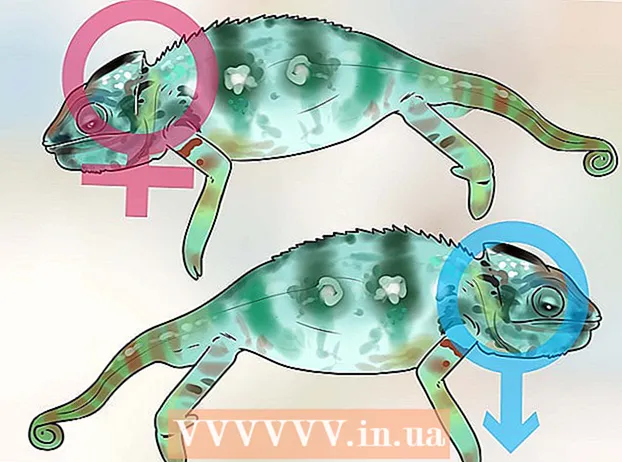Автор:
Frank Hunt
Дата Створення:
17 Березень 2021
Дата Оновлення:
1 Липня 2024
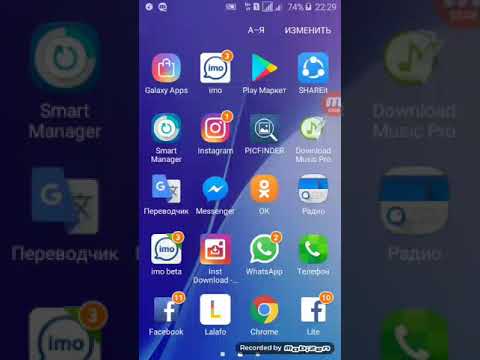
Зміст
- Крок
- Частина 1 із 2: Завантажте відео у Facebook
- Частина 2 з 2: Завантажте приватні відео у Facebook
- Поради
Ви знайшли у Facebook відео, яке хотіли б зберегти? Ви переживаєте, що особа, яка опублікувала відео, видалить його, перш ніж ви добре його подивитесь? Ви хочете перенести відео на свій телефон, щоб ви могли переглядати його пізніше? Тоді вам спочатку доведеться завантажити відео з Facebook. Виконайте кроки в цій статті, щоб мати можливість завантажити будь-яке відео з Facebook, навіть якщо це приватне відео!
Крок
Частина 1 із 2: Завантажте відео у Facebook
 Визначте, чи розміщує відео Facebook. Відео у Facebook часто розміщуються на інших веб-сайтах, але це може бути і на Facebook. Подивіться, що знаходиться під попереднім переглядом та заголовком відео. Якщо жодного хоста в списку немає, відео розміщуватиметься самим Facebook.
Визначте, чи розміщує відео Facebook. Відео у Facebook часто розміщуються на інших веб-сайтах, але це може бути і на Facebook. Подивіться, що знаходиться під попереднім переглядом та заголовком відео. Якщо жодного хоста в списку немає, відео розміщуватиметься самим Facebook.  Клацніть правою кнопкою миші на відео. У меню, що з’явиться, виберіть «Завантажити зв’язаний файл». Ви також можете завантажити відео, а потім скопіювати URL-адресу (адресу) з адресного рядка браузера.
Клацніть правою кнопкою миші на відео. У меню, що з’явиться, виберіть «Завантажити зв’язаний файл». Ви також можете завантажити відео, а потім скопіювати URL-адресу (адресу) з адресного рядка браузера. - Адреса виглядатиме приблизно так: "http://facebook.com/photo.php?v=xxxxxxxxxxxxx" або "http://facebook.com/video/video.php?v=xxxxxxxxxxxx".
 Перейдіть на веб-сайт, який дозволяє завантажувати відео з Facebook. В Інтернеті є кілька веб-сайтів, за допомогою яких ви можете це зробити. Сайти оплачуються рекламою, тому на них часто є підроблені кнопки завантаження. Просто натисніть кнопку завантаження поруч із текстовим полем. За потреби налаштуйте браузер на блокування реклами. Це найбільш популярні сайти для завантаження відео з Facebook:
Перейдіть на веб-сайт, який дозволяє завантажувати відео з Facebook. В Інтернеті є кілька веб-сайтів, за допомогою яких ви можете це зробити. Сайти оплачуються рекламою, тому на них часто є підроблені кнопки завантаження. Просто натисніть кнопку завантаження поруч із текстовим полем. За потреби налаштуйте браузер на блокування реклами. Це найбільш популярні сайти для завантаження відео з Facebook: - http://FBDown.net
- https://fbvideox.com
 Вставте URL-адресу в текстове поле. Натисніть кнопку завантаження праворуч від текстового поля. Тепер ви потрапите на сторінку завантаження відео, яке ви хочете завантажити.
Вставте URL-адресу в текстове поле. Натисніть кнопку завантаження праворуч від текстового поля. Тепер ви потрапите на сторінку завантаження відео, яке ви хочете завантажити. - Якщо ви отримали повідомлення про те, що відео "Приватне", натисніть "Завантажувач приватних відео" та дотримуйтесь інструкцій.
 Клацніть правою кнопкою миші на посиланні для завантаження. Залежно від відео, ви можете вибрати "Низька якість" та "Висока якість", вибрати те, що ви хочете тут. Клацніть правою кнопкою миші на посилання та виберіть "Зберегти посилання як ...". Тепер ви можете дати файлу назву на ваш вибір і встановити місце, де ви хочете його зберегти.
Клацніть правою кнопкою миші на посиланні для завантаження. Залежно від відео, ви можете вибрати "Низька якість" та "Висока якість", вибрати те, що ви хочете тут. Клацніть правою кнопкою миші на посилання та виберіть "Зберегти посилання як ...". Тепер ви можете дати файлу назву на ваш вибір і встановити місце, де ви хочете його зберегти. - Відеофайл буде у форматі .mp4, тому вам може знадобитися завантажити програвач, який підтримує цей формат.
Частина 2 з 2: Завантажте приватні відео у Facebook
 Відкрийте Facebook у Google Chrome. Вам потрібна утиліта "Веб-розробник Chrome", щоб знайти посилання на приватне відео. Chrome - це безкоштовний браузер, який ви можете завантажити з Google.
Відкрийте Facebook у Google Chrome. Вам потрібна утиліта "Веб-розробник Chrome", щоб знайти посилання на приватне відео. Chrome - це безкоштовний браузер, який ви можете завантажити з Google.  Відкрийте посилання на відео, яке потрібно завантажити. Відео має відкритися у власному вікні.
Відкрийте посилання на відео, яке потрібно завантажити. Відео має відкритися у власному вікні.  Натисніть кнопку меню Chrome. Цю кнопку можна знайти у верхньому правому куті вікна. Це схоже на три горизонтальні лінії. Наведіть курсор на "Інструменти", а потім виберіть "Інструменти розробника". Внизу сторінки з’явиться невелика смужка.
Натисніть кнопку меню Chrome. Цю кнопку можна знайти у верхньому правому куті вікна. Це схоже на три горизонтальні лінії. Наведіть курсор на "Інструменти", а потім виберіть "Інструменти розробника". Внизу сторінки з’явиться невелика смужка. - Натисніть кнопку «Відкріпити» в нижньому лівому куті, щоб відкрити інструменти розробника в окремому вікні. Таким чином ви зможете легше орієнтуватися.
 Клацніть на вкладку "Мережа". Тепер відкриється список із усіма елементами на поточній веб-сторінці.
Клацніть на вкладку "Мережа". Тепер відкриється список із усіма елементами на поточній веб-сторінці.  Відтворити відео. Щоб відео з’явилося, вам потрібно буде відтворити відео від початку до кінця у вікні Facebook. Коли відео готове, натисніть стовпець "Тип", щоб відсортувати список за типом файлу. Прокрутіть вниз, поки не знайдете файл із написом "video / mp4".
Відтворити відео. Щоб відео з’явилося, вам потрібно буде відтворити відео від початку до кінця у вікні Facebook. Коли відео готове, натисніть стовпець "Тип", щоб відсортувати список за типом файлу. Прокрутіть вниз, поки не знайдете файл із написом "video / mp4". - Якщо ви відтворюєте відео, а файл не бачите, тримайте утиліти відкритими та оновіть сторінку Facebook разом із відео. Відтворіть його знову від початку до кінця та перевірте список. Можливо, вам доведеться зробити це кілька разів до появи відео.
 Клацніть правою кнопкою миші на адресу відео у стовпці "Ім'я". Виберіть "Відкрити посилання в новій вкладці". Відкриється нова вкладка лише з відео.
Клацніть правою кнопкою миші на адресу відео у стовпці "Ім'я". Виберіть "Відкрити посилання в новій вкладці". Відкриється нова вкладка лише з відео.  Клацніть правою кнопкою миші на відео. Виберіть "Зберегти відео як ..." і виберіть місце, де ви хочете зберегти відео, і виберіть ім'я.
Клацніть правою кнопкою миші на відео. Виберіть "Зберегти відео як ..." і виберіть місце, де ви хочете зберегти відео, і виберіть ім'я.
Поради
- Завжди потрібен програвач, який підтримує формат відео. Якщо у вас виникли проблеми з відтворенням певних типів файлів, спробуйте медіаплеєр VLC.